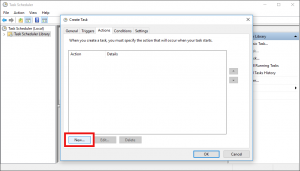უახლესი ელემენტების ჩამაგრება სწრაფ წვდომაზე Windows 10-ში
როგორ დავამაგროთ უახლესი ელემენტები სწრაფ წვდომაზე Windows 10-ში
Windows 10 არ მოყვება ბოლო ადგილების პარამეტრს File Explorer-ის სანავიგაციო პანელში, როგორიცაა Windows 8 ან Windows 7. ამის ნაცვლად, მას აქვს ჯგუფი "უკანასკნელი ფაილები" სწრაფი წვდომის საქაღალდეში. ეს სულაც არ არის მოსახერხებელი იმ მომხმარებლებისთვის, რომლებიც მიჩვეული იყვნენ უახლეს ერთეულებზე წვდომას ნავიგაციის პანიდან ერთი დაწკაპუნებით. თქვენ შეგიძლიათ მიიღოთ თითქმის იგივე ფუნქციონირება ჩამაგრებით ბოლო ნივთები სწრაფი წვდომისთვის, ასე რომ თქვენ უფრო სწრაფად შეძლებთ მასზე წვდომას.
რეკლამა
სწრაფი წვდომის ადგილმდებარეობა არის ახალი ვარიანტი Windows 10-ის File Explorer-ში. ეს არის სადაც Explorer იხსნება ნაგულისხმევად This PC-ის ნაცვლად. სწრაფი წვდომა აგროვებს უახლეს ფაილებსა და ხშირ საქაღალდეებს, რათა აჩვენოს ისინი ერთ ხედში. თქვენ ასევე შეგიძლიათ დაამაგროთ სხვადასხვა მდებარეობა სწრაფი წვდომის შიგნით. სწრაფი წვდომა ყოველთვის აჩვენებს ამ მიმაგრებულ მდებარეობებს, მიუხედავად იმისა, თუ რამდენად იშვიათად სტუმრობთ მათ.
ხშირი საქაღალდეები არის Windows 10-ის File Explorer-ში დანერგილი ახალი ფუნქცია. Windows 7-სა და Windows 8-ში ხშირად გახსნილი საქაღალდეები ხელმისაწვდომი იყო მხოლოდ Explorer-ის ნახტომის სიის მეშვეობით. Windows 10-ში თქვენ შეგიძლიათ ნახოთ თქვენი ყველაზე ხშირად გახსნილი საქაღალდეები File Explorer-ში სწრაფი წვდომის ადგილას. ამის შემდეგ შეგიძლიათ აირჩიოთ თქვენთვის სასურველი საქაღალდის ჩამაგრება.

საქაღალდის სწრაფ წვდომაზე დასამაგრებლად, თქვენ უნდა დააწკაპუნოთ სასურველ საქაღალდეზე მარჯვენა ღილაკით და კონტექსტურ მენიუში აირჩიეთ "Pin to Quick Access". ეს კარგად არის ახსნილი სტატიაში "დაამაგრეთ ნებისმიერი საქაღალდე ან ადგილმდებარეობა სწრაფი წვდომისთვის Windows 10-ში. ასევე, შეამოწმეთ როგორ დაამაგრეთ Recycle Bin სწრაფი წვდომისთვის Windows 10-ში. ამ ხრიკის გამოყენებით შეგიძლიათ დაამაგროთ ბოლო ნივთები საქაღალდე, რაც მას ხელმისაწვდომს ხდის მხოლოდ ერთი დაწკაპუნებით.
უახლესი ელემენტების ჩამაგრება სწრაფ წვდომაზე Windows 10-ში,
- დაჭერა გაიმარჯვე + რ მალსახმობი კლავიშები ერთად კლავიატურაზე გაშვების დიალოგის გასახსნელად.
- ჩაწერეთ შემდეგი Windows 10 shell ბრძანება Run ყუთში:
ჭურვი: ბოლო.
- ეს გახსნის ბოლო ნივთები საქაღალდე პირდაპირ File Explorer-ში.

- დააწკაპუნეთ მარჯვენა ღილაკით სწრაფი წვდომა პუნქტი ნავიგაციის პანელში (მარცხენა პანელი) და აირჩიეთ ჩაამაგრეთ მიმდინარე საქაღალდე სწრაფ წვდომაზე კონტექსტური მენიუდან.

- ახლა გაქვს ბოლო ნივთები ქვეშ ჩამაგრებული სწრაფი წვდომა in ფაილების მკვლევარი.

მოგვიანებით მისი ჩამაგრების მოხსნა შეგიძლიათ
- დააწკაპუნეთ მარჯვენა ღილაკით ჩამაგრებულზე ბოლო ნივთები ჩაწერეთ File Explorer-ის მარცხენა პანელში და აირჩიეთ მოხსნათ ჩამაგრება სწრაფი წვდომიდან კონტექსტური მენიუდან.

- ან დააწკაპუნეთ მარჯვენა ღილაკით ბოლო ნივთები საქაღალდე ქვეშ ხშირი საქაღალდეები წელს სწრაფი წვდომა საქაღალდე.

ანალოგიურად, შეგიძლიათ დამაგრება ბოლო ადგილები სწრაფი წვდომისთვის.
შენიშვნა: მომხმარებლები, რომლებიც ზრუნავენ საკუთარ კონფიდენციალურობაზე, შესაძლოა არ იყვნენ კმაყოფილი File Explorer აპის ხშირი საქაღალდეების და ბოლო ფაილების არსებობით. ისინი შეიძლება დაინტერესდნენ შემდეგი სტატიების წაკითხვით:
- როგორ ამოიღოთ ხშირი საქაღალდეები სწრაფი წვდომიდან Windows 10-ში.
- როგორ ამოიღოთ უახლესი ფაილები სწრაფი წვდომიდან Windows 10-ში
- გახსენით ეს კომპიუტერი სწრაფი წვდომის ნაცვლად Windows 10 File Explorer-ში.
- როგორ მივიღოთ წვდომა ამ კომპიუტერზე სწრაფი წვდომიდან Windows 10-ში კლავიატურის გამოყენებით.